此扩展脚本提供700组文字进入退出动画预设,可一键式快速给您的文字层添加动作动画预设。能够直观的在脚本中预览文字动画,点击即可给文字添加进入动画,退出动画和同时添加进入和退出动画。拖动图层上的标记点可控制持续时间。预设也可组合使用,制作出更多文字动画。
脚本信息:
支持系统:Win 和 Mac
适用软件:AE CC 2017,2018,2019,2020或更高版本(支持中文和英文版AE软件)
分辨率:不限制
使用插件:不需要外置第三方插件
调用扩展:Atom (已提供)
文件大小:43M
安装方法:大脸整理的PDF中文图文安装方法(严格测试,保证可用)
使用教程:英文视频教程
音乐音效:没有
提醒注意:脚本使用需要一定AE基础,新手请慎重选购,我们不提供任何修改服务
【淘宝购买】
AE脚本-700组一键快速给文字添加进入退出动画预设 Text Presets
【站内直接购买】
常见问题
blender怎么安装插件?blender插件安装通用方法!
一、手动安装插件
1、双击打开桌面上的“此电脑”,然后点击界面上方的“查看”选项,并勾选“隐藏项目”选项;
2、然后在blender软件的安装目录下找到“addons”文件夹,如果你是软件默认安装在C盘的,那么路径是“本地磁盘C用户JxerAppDateRoamingBlenderFoundationBlender2.82scriptsaddons”,2.82是软件的版本,大家根据自己的版本来;
3、然后将下载好的插件压缩包解压到当前文件夹,然后将解压好的文件夹直接复制到“addons”文件夹下;
4、然后打开blender软件,在界面上方点击“编辑”选项,在弹出的菜单中点击“偏好设置”选项,或者按“Ctrl+Alt+U”快捷键调出偏好设置窗口;
5、进入blender偏好设置窗口后,点击“插件”选项,然后在搜索栏输入插件的名称,然后在显示的选项中勾选插件即可。
二、在blender内部安装插件
1、首先下载好插件安装包,不用解压;
2、接着打开blender软件,点击菜单栏的“编辑”选项,然后点击“偏好设置”;
3、在弹出的设置窗口勾选“插件”选项,然后点击“安装”按钮,找到自己下载的插件压缩包,勾选好,再点击右下角的“安装插件”选项;
4、接着会弹出新的界面,勾选插件选项即可。
文章来自后期屋,原文链接:https://lanfucai.com/cj/7449,转载请注明出处。后期屋提供AE模板代改服务





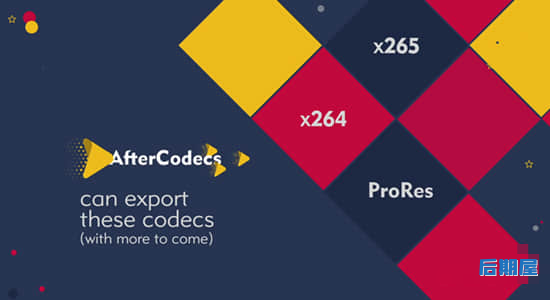




评论0